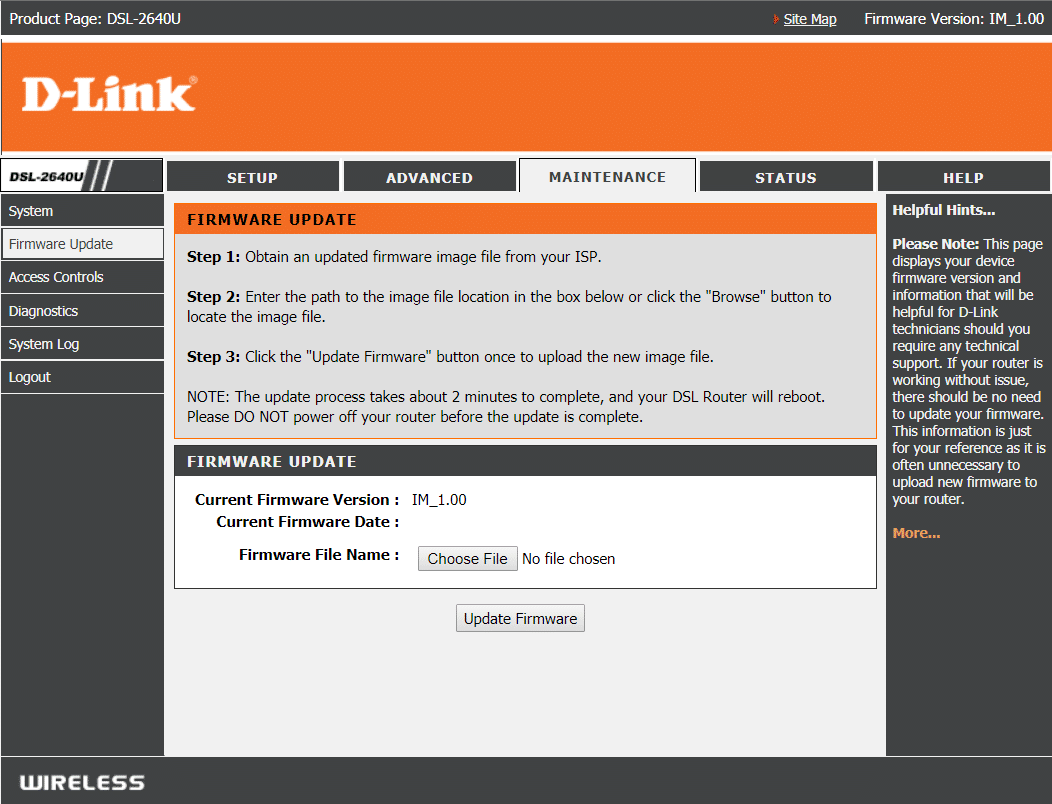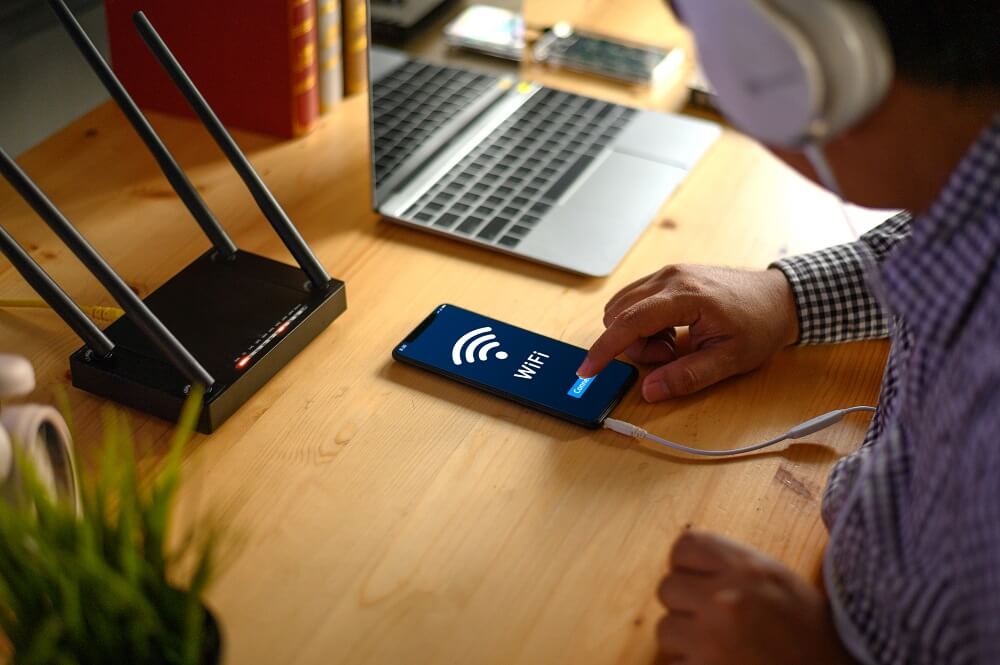Cara Meningkatkan Sinyal Wi-Fi di HP Android
1. Periksa kecepatan Koneksi Internet
Meskipun kekuatan sinyal Wi-Fi kuat, Anda mungkin masih mengalami kelambatan dan buffering jika koneksi internet lambat dari pihak penyedia layanan. Penyedia layanan jaringan memberi Anda koneksi Ethernet yang Anda pasang ke router Wi-Fi. Router Wi-Fi ini sekarang memungkinkan Anda menghubungkan ponsel Android dan perangkat lain ke jaringan.
Jika koneksi Internet yang datang ke rumah Anda melalui kabel Ethernet tidak cukup kuat, maka tidak ada gunanya mencoba meningkatkan kekuatan sinyal Wi-Fi. Oleh karena itu, hal pertama yang perlu Anda periksa adalah kecepatan internet pada koneksi Ethernet. Alih-alih mencolokkannya ke router Wi-Fi, sambungkan kabel Ethernet langsung ke PC atau laptop, dan jalankan uji kecepatan. Jika kecepatan unduh dan unggah cukup rendah, maka Anda perlu menghubungi penyedia layanan Internet Anda dan meminta koneksi internet yang lebih cepat. Namun, jika kecepatan internet cukup cepat maka Anda dapat melanjutkan dengan solusi lain yang disebutkan di bawah ini.
2. Sesuaikan Pengaturan Wi-Fi di Ponsel Android Anda
Sebagian besar jaringan Wi-Fi beroperasi pada pita frekuensi 2,4GHz. Jika terdapat beberapa jaringan Wi-Fi di sekitarnya, hal itu dapat menyebabkan kekuatan sinyal Wi-Fi lemah karena terlalu padatnya pita frekuensi. Alternatif terbaik adalah beralih ke pita frekuensi 5GHz. Ini secara signifikan akan meningkatkan kecepatan sambil sedikit berkompromi dengan jangkauan. Karena 5GHz memiliki 45 saluran, bukan hanya 14 saluran pada 2,4GHz, ini mengurangi kekacauan dan kemungkinan kekuatan sinyal yang buruk karena lalu lintas yang berlebihan.
Beberapa perangkat Android memungkinkan Anda memilih pita frekuensi dari pengaturan ponsel itu sendiri. Diberikan di bawah ini adalah panduan langkah demi langkah tentang cara meningkatkan sinyal Wi-Fi di Ponsel Android Anda:
- Hal pertama yang perlu Anda lakukan adalah membuka Pengaturan di perangkat Anda.

- Sekarang ketuk opsi Wi-Fi dan buka pengaturan Wi-Fi.
- Setelah itu masuk ke opsi Advanced Setting.
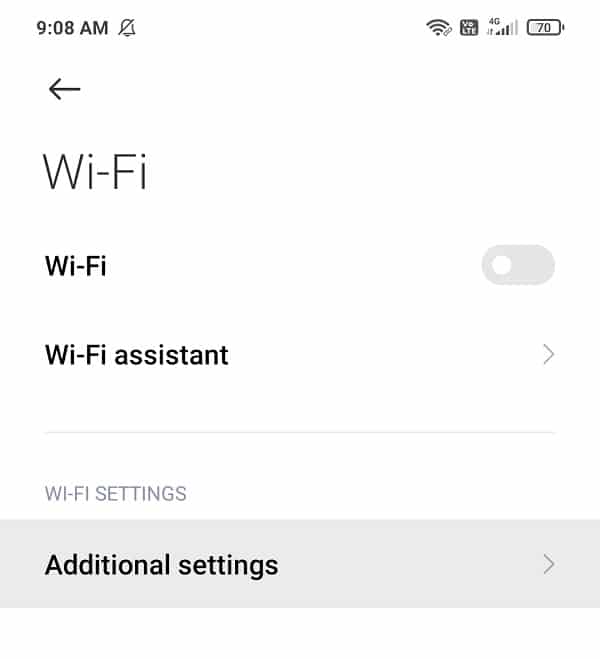
- Di sini, ketuk pita frekuensi Wi-Fi dan pilih opsi 5GHz.
- Ini secara signifikan akan meningkatkan kekuatan sinyal Wi-Fi.
Namun, jika opsi ini tidak tersedia dan Anda tidak dapat menemukan pengaturan ini, Anda perlu mengubah pita frekuensi Wi-Fi secara manual dari firmware router. Kami akan membahas ini di bagian selanjutnya. Sekarang, untuk memastikan koneksi tanpa gangguan ke internet, sebagian besar perangkat Android memiliki fitur yang disebut Smart-switch atau Wi-Fi+ yang secara otomatis beralih ke data seluler saat kekuatan sinyal Wi-Fi lemah. Ikuti langkah-langkah yang diberikan di bawah ini untuk mengaktifkan fitur ini.
- Pertama, buka Pengaturan di ponsel Anda.
- Sekarang ketuk opsi Nirkabel dan jaringan dan pilih Wi-Fi.
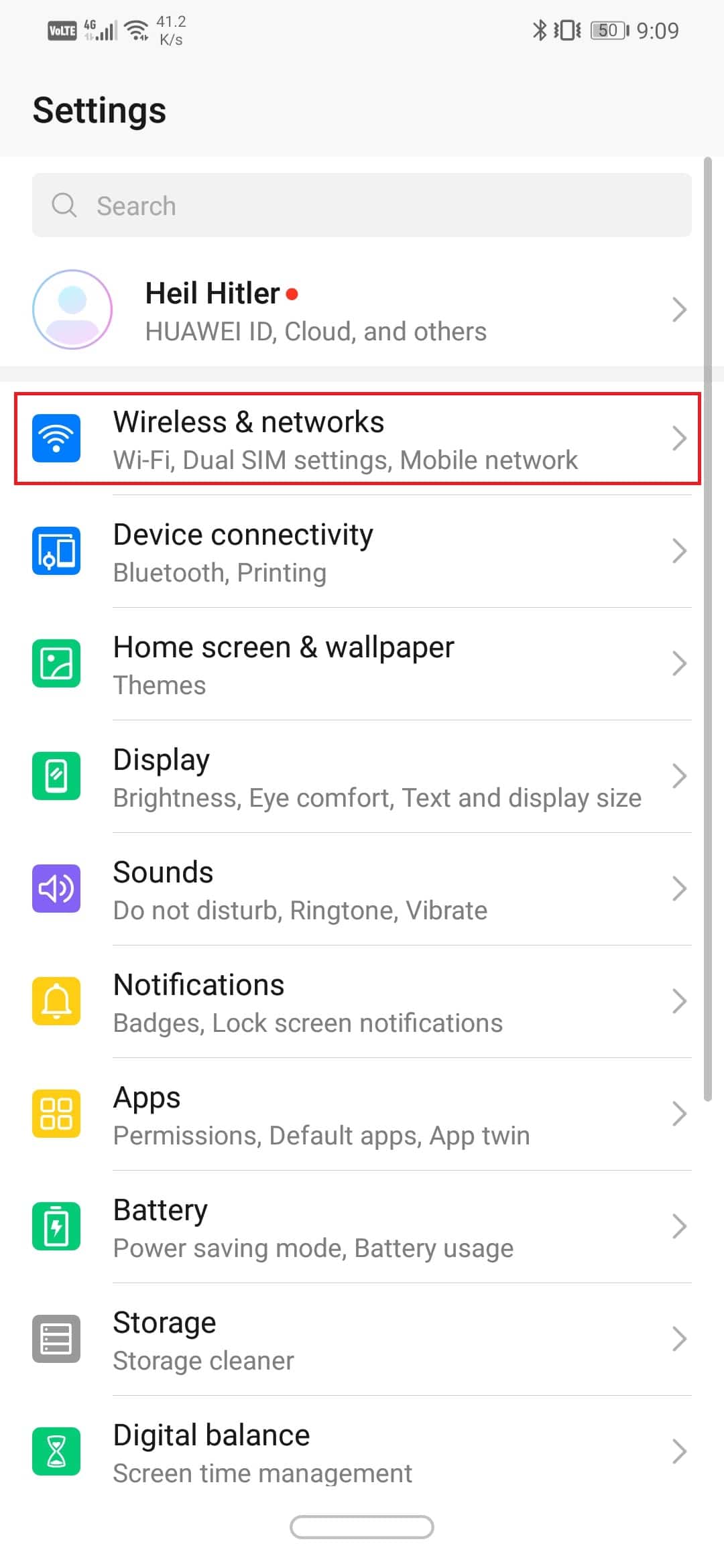
- Setelah itu tap menu tiga titik di pojok kanan atas dan pilih opsi Wi-Fi+.

- Di sini, cukup aktifkan sakelar sakelar di sebelah opsi Wi-Fi+.
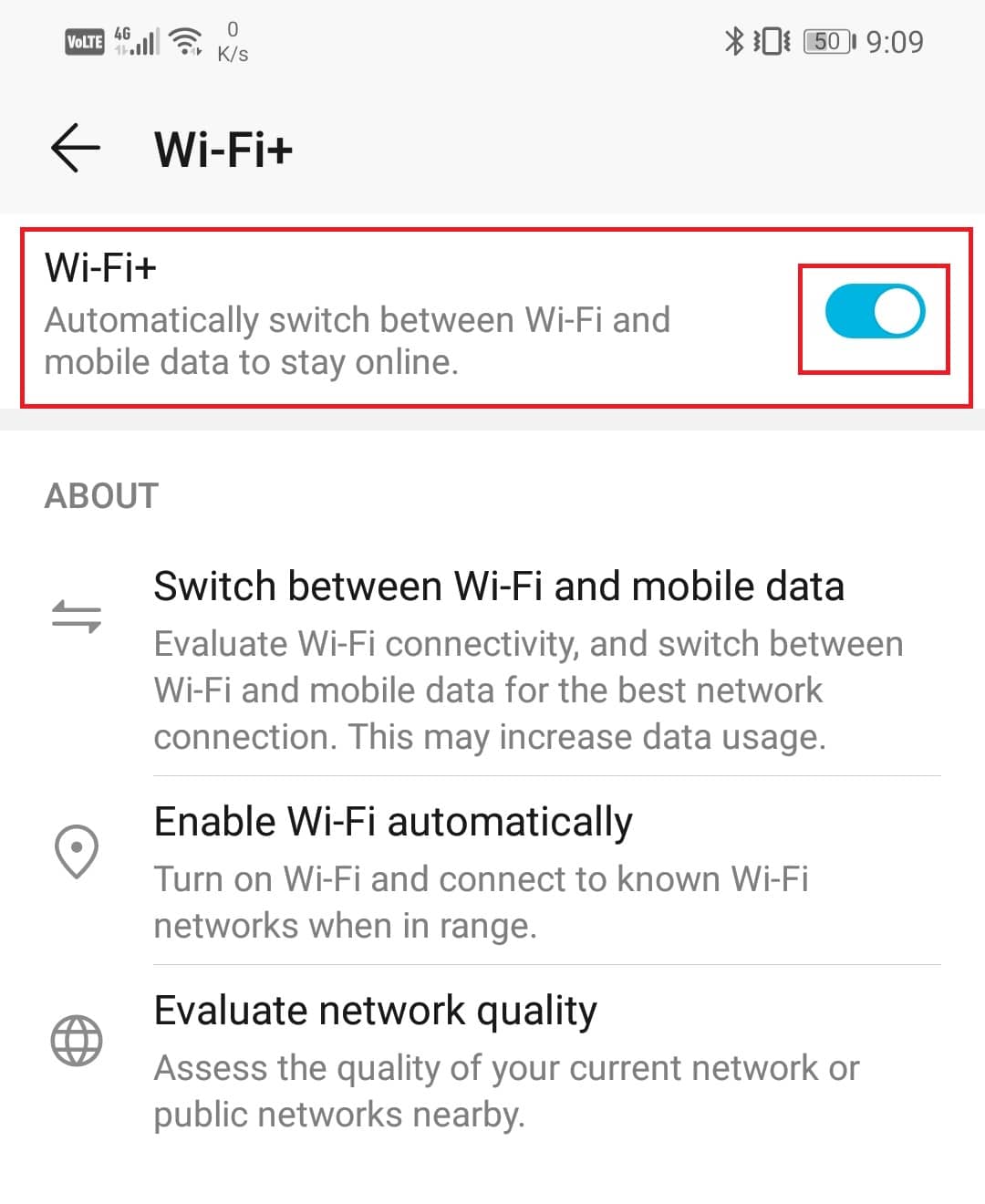
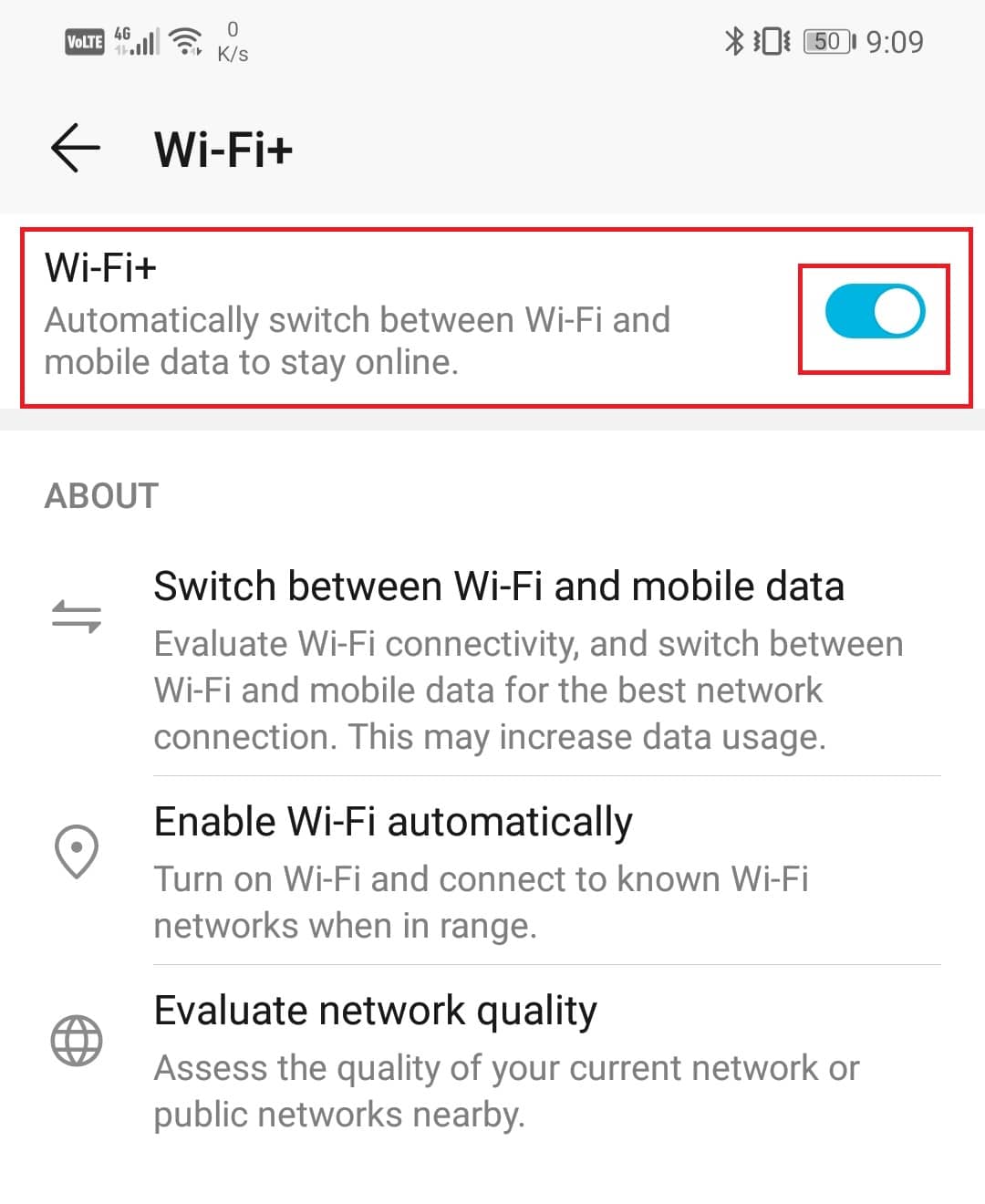
- Sekarang ponsel Anda akan secara otomatis beralih ke jaringan seluler jika sinyal Wi-Fi turun.
Semoga metode ini membantu Anda meningkatkan sinyal Wi-Fi di Ponsel Android. Jika tidak, coba ubah pita dan saluran frekuensi Wi-Fi.
3. Ubah Pita dan Saluran Frekuensi Wi-Fi
Sementara beberapa router Wi-Fi mampu secara otomatis beralih ke pita dan saluran frekuensi yang berbeda, untuk yang lain Anda harus melakukannya secara manual. Melakukannya akan mencegah kepadatan berlebih pada satu saluran dan dengan demikian meningkatkan sinyal Wi-Fi. Idealnya, kami menyarankan Anda beralih ke bandwidth 5GHz karena memiliki lebih banyak saluran. Anda juga dapat menggunakan perangkat lunak pemindai Wi-Fi gratis untuk memeriksa saluran yang sedang digunakan oleh jaringan lain di sekitarnya. Ini akan memungkinkan Anda untuk mengidentifikasi dan memilih saluran gratis dan menghilangkan kemungkinan konflik. Ikuti langkah-langkah yang diberikan di bawah ini untuk melihat caranya.
- Anda harus menggunakan komputer atau laptop untuk mengakses firmware router.
2.Buka browser dan masukkan alamat IP router Anda .
- Anda dapat menemukan ini tertulis di bagian belakang router Anda atau dengan menggunakan Command Prompt dan mengetik ” IPCONFIG ” dan menekan Enter.
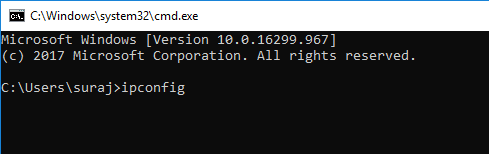
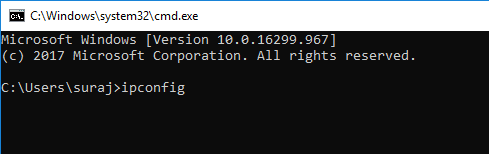
- Sekarang Anda harus masuk menggunakan nama pengguna dan kata sandi Anda . Secara default, keduanya adalah admin. Informasi ini juga disediakan di bagian belakang router Anda.
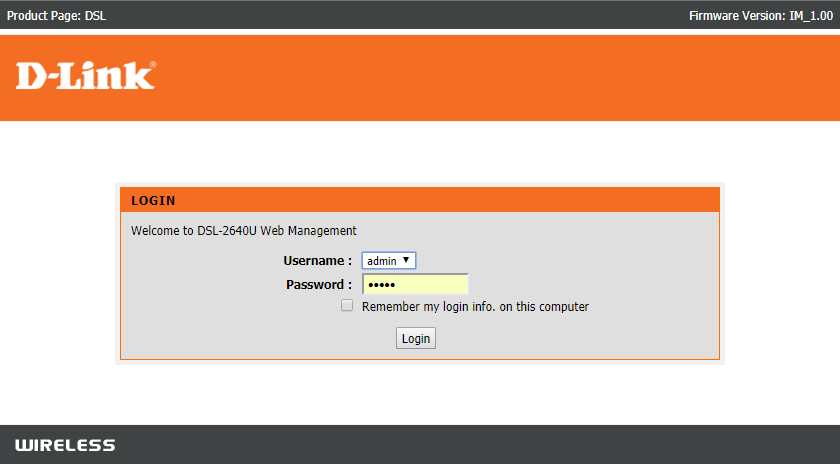
- Setelah masuk ke firmware perute, Anda akan dapat melakukan berbagai jenis perubahan admin.
- Sekarang Anda perlu mencari Pengaturan untuk mengubah pita frekuensi dan saluran. Biasanya ditemukan di bawah Pengaturan Umum tetapi mungkin berbeda dari satu merek ke merek lainnya.
- Jika router Anda mendukung 5GHz, lanjutkan dan pilih itu.
- Setelah itu Anda harus memilih saluran tertentu yang tidak digunakan oleh jaringan tetangga. Anda dapat mengeklik tautan yang disediakan di atas untuk mengunduh dan memasang pemindai Wi-Fi untuk memanfaatkan informasi ini.
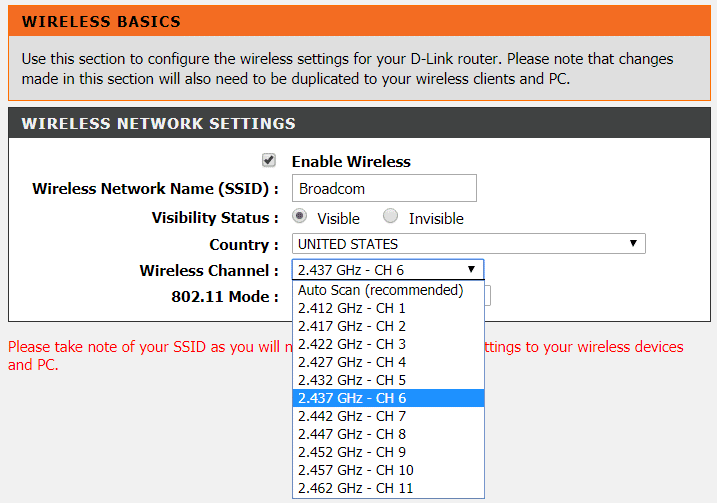
- Biasanya kebanyakan router mengizinkan Anda untuk menggunakan SSID dan kata sandi yang sama untuk jaringan Wi-Fi bahkan setelah mengubah pita frekuensi. Jika tidak, Anda harus memberikan nama atau SSID baru untuk jaringan ini.
- Terakhir, simpan semua perubahan ini lalu coba sambungkan ponsel Android Anda ke jaringan. Anda dapat menjalankan tes kecepatan dan Anda akan melihat peningkatan kekuatan sinyal Wi-Fi yang signifikan.
4. Perbarui Firmware Router
Seperti disebutkan sebelumnya, firmware router yang sudah ketinggalan zaman bisa menjadi alasan di balik sinyal Wi-Fi yang lemah . Oleh karena itu, memutakhirkan firmware adalah cara mudah untuk meningkatkan sinyal Wi-Fi Anda. Mulailah dengan masuk ke firmware Anda dengan memasukkan alamat IP di browser dan kemudian masuk dengan kredensial Anda. Sebagian besar firmware router Wi-Fi akan memiliki tombol Perbarui khusus di opsi Pengaturan Admin. Bergantung pada merek dan antarmuka, itu juga dapat dicantumkan di bawah Pengaturan lanjutan.
Namun, untuk beberapa router lama, Anda harus menginstal versi terbaru dari firmware mereka secara manual. Anda harus pergi ke halaman Dukungan merek router dan mengunduh file pengaturan untuk firmware terbaru. Tampaknya sedikit membosankan tetapi kami masih sangat menyarankan Anda berjalan lebih jauh karena itu akan sangat berharga.
Selain meningkatkan sinyal Wi-Fi Anda, ini juga akan menghadirkan fitur yang lebih baik dan baru. Ini akan meningkatkan langkah-langkah keamanan jaringan dan mempersulit peretas untuk masuk ke jaringan Anda. Oleh karena itu, kami sangat menyarankan Anda untuk selalu memperbarui firmware router Anda.
5. Pastikan Router ditempatkan di Lokasi Optimal
Penghalang fisik seperti dinding dapat memengaruhi kekuatan sinyal router Wi-Fi Anda secara signifikan. Anda mungkin menyimpan router di tempat yang nyaman seperti lemari atau di atas lemari, tetapi sayangnya, lokasi ini mungkin tidak ideal untuk Wi-Fi Anda. Ini karena jangkauan jaringan tidak merata di semua titik di rumah Anda. Penghalang fisik dan faktor seperti kedekatan dengan jendela secara signifikan memengaruhi kekuatan sinyal.
Lokasi terbaik untuk router Anda adalah di suatu tempat di tengah ruangan dengan sirkulasi udara terbuka yang cukup di sekitarnya. Jadi, jika router Anda diletakkan di tempat yang tertutup, seperti di belakang kotak atau di rak buku, Anda harus mengeluarkannya dari sana dan meletakkannya di tempat yang lebih baik. Selain itu, keberadaan peralatan listrik yang berat di sekitar router dapat mengganggu sinyal Wi-Fi. Jadi, pastikan untuk menghapus peralatan semacam itu dari sekitar router Anda.
Ada sejumlah aplikasi yang tersedia di Play Store yang memungkinkan Anda menganalisis berbagai titik sinyal di rumah Anda. Ini akan memungkinkan Anda untuk mengidentifikasi wilayah di rumah Anda di mana masing-masing penerimaan sinyal kuat dan lemah. Salah satu contoh aplikasi penganalisis Wi-Fi adalah Penganalisis Wi-Fi. Aplikasi ini akan membantu Anda menemukan tempat yang ideal untuk router Wi-Fi Anda.
6. Identifikasi Titik Akses terbaik
Seperti namanya, Access point dapat dianggap sebagai gateway yang memungkinkan ponsel Anda terhubung ke internet menggunakan sinyal Wi-Fi yang dipancarkan oleh router. Mengidentifikasi titik akses terbaik memungkinkan Anda terhubung ke jaringan terkuat di wilayah tersebut. Seringkali, ponsel Android secara otomatis terhubung ke titik akses sinyal secara default, meskipun jaringan Wi-Fi yang lebih kuat tersedia di dekatnya.
Misalnya, Anda berada di ruang publik seperti bandara, stasiun kereta api, atau mal dan tersedia beberapa jaringan Wi-Fi terbuka. Saat Anda mengaktifkan Wi-Fi di perangkat Anda, secara otomatis terhubung ke salah satu jaringan ini secara acak. Ini mungkin bukan titik akses terbaik di wilayah itu. Oleh karena itu, untuk meningkatkan sinyal Wi-Fi di ponsel Anda, Anda perlu mengidentifikasi jalur akses terbaik secara manual.
Aplikasi seperti Wi-Fi Analyzer akan membantu Anda melakukannya. Anda akan dapat melihat semua jaringan Wi-Fi dan titik akses yang terkait dengannya beserta kekuatan sinyalnya. Dengan demikian, aplikasi memilih jaringan Wi-Fi terkuat di sekitar Anda. Selain itu, ini juga jaringan informasi seperti alamat IP, DNS, gateway jaringan, dll. Kecuali Anda adalah pengguna Android tingkat lanjut, Anda tidak memerlukan informasi ini.
7. Kasing Ponsel Anda mungkin menjadi Pelakunya
Ini mungkin tampak tidak masuk akal, tetapi terkadang kasing ponsel Anda bertanggung jawab atas lemahnya sinyal Wi-Fi di ponsel Anda. Jika Anda menggunakan casing ponsel yang kuat dan kokoh yang memiliki logam di dalamnya, kemungkinan besar casing tersebut menghalangi sinyal Wi-Fi.
Cara terbaik untuk memastikannya adalah dengan melakukan tes kecepatan dengan dan tanpa casing ponsel dan perhatikan apakah ada perbedaan kecepatan yang signifikan. Anda dapat menggunakan aplikasi tes kecepatan oleh Ookla untuk tujuan ini. Jika ada perbedaan yang signifikan maka Anda perlu mengganti casing ponsel dengan sesuatu yang tidak terlalu ketat dan tanpa logam.
8. Hilangkan Freeloader yang Tidak Diinginkan dari Jaringan Anda
Jika jaringan Wi-Fi rumah Anda terbuka atau memiliki kata sandi yang lemah, tetangga kita dapat dengan mudah mengaksesnya. Mereka mungkin menggunakan Wi-Fi Anda tanpa izin Anda dan akibatnya, Anda mengalami koneksi internet yang lambat. Bandwidth yang tersedia di router Wi-Fi Anda didistribusikan secara merata di antara semua orang yang menggunakan jaringan Wi-Fi Anda.
Oleh karena itu, cara efektif untuk meningkatkan sinyal Wi-Fi di ponsel adalah dengan menyingkirkan freeloader yang tidak diinginkan dari jaringan . Anda dapat menggunakan firmware perute untuk mendapatkan daftar semua perangkat yang memiliki akses ke jaringan Anda. Ini juga akan memberi tahu Anda berapa banyak data yang dikonsumsi oleh perangkat ini. Jika sebagian besar perangkat ini milik orang asing, lanjutkan dan blokir mereka. Anda juga dapat membatasi bandwidth yang tersedia untuk perangkat ini menggunakan alat QoS (Quality of service) yang tersedia di firmware router Anda.
Setelah Anda mengeluarkan freeloader, lanjutkan dengan menyiapkan kata sandi dan protokol keamanan yang kuat. Kami akan merekomendasikan Anda untuk menggunakan protokol WPA2 bersama dengan kata sandi alfanumerik yang kuat yang sulit diretas.
9. Gunakan Aplikasi Penguat Sinyal
Percaya atau tidak, ada beberapa aplikasi di Play Store yang mengklaim dapat meningkatkan sinyal Wi-Fi Anda. Anda dapat mencobanya dan melihat apakah ada bedanya dengan kekuatan sinyal di ponsel Android Anda. Aplikasi penguat sinyal atau penguat Wi-Fi ini tidak hanya meningkatkan kecepatan Wi-Fi Anda, tetapi juga data seluler Anda. Namun, tidak semuanya berfungsi dengan baik, oleh karena itu kami menyarankan Anda untuk mencoba hanya aplikasi yang memiliki peringkat lebih tinggi dari 4.0 di Play Store.
10. Saatnya berinvestasi pada beberapa Perangkat Keras baru
Jika tidak ada metode di atas yang memiliki pengaruh signifikan pada kekuatan sinyal Wi-Fi, maka mungkin inilah saatnya untuk membuat beberapa perubahan besar. Karena kekuatan sinyal Wi-Fi terutama bergantung pada router Anda, cara terbaik untuk meningkatkan kekuatannya adalah dengan meningkatkan ke router yang lebih baik dan lebih canggih. Router lama dan usang sama sekali tidak dapat memberikan tingkat kinerja yang sama dengan router baru yang tersedia di pasar.
Kebanyakan orang menggunakan 802.11n yang lebih tua yang membatasi bandwidth maksimum pada 300Mbps atau 802.11g yang memiliki batas atas 54Mbps. Jika Anda ingin secara signifikan meningkatkan sinyal Wi-Fi di ponsel Android Anda, Anda harus memilih router 802.11ac baru yang mendukung kecepatan hingga 1Gbps . Anda juga dapat mencari router dengan banyak antena vertikal untuk penerimaan sinyal yang lebih baik. Router baru dan canggih juga menghadirkan berbagai jenis fitur berguna seperti pemilihan band yang lebih baik, kemudi band yang lebih baik, fitur QoS, dll. Beberapa bahkan memiliki Multi User-Multiple Input Multiple Output (MU-MIMO) yang memungkinkan Anda mengirim dan menerima data dari banyak perangkat tanpa pengurangan atau distribusi bandwidth.
Namun, jika Anda belum siap untuk mengganti router, atau rumah Anda terlalu besar untuk dicakup oleh satu router, maka Anda dapat membeli alat perluasan jangkauan Wi-Fi . Router Wi-Fi standar yang dirancang untuk penggunaan di rumah tidak dapat mengirimkan sinyal yang kuat ke semua sudut rumah Anda. Jika Anda memiliki beberapa lantai di rumah Anda, maka satu router tidak dapat mencakup seluruh area. Cara terbaik untuk memastikan jangkauan yang tepat adalah dengan membeli perluasan jangkauan Wi-Fi. Extender ini juga akan membantu Anda mengatasi penghalang fisik seperti dinding.
Opsi yang sedikit lebih mahal adalah menyiapkan sistem jaring Wi-Fi . Sistem mesh memiliki koneksi node yang harus Anda tempatkan secara strategis untuk menutupi berbagai tempat di rumah atau kantor Anda. Node-node ini akan mengambil sinyal dari node terdekat dan memperpanjangnya. Dengan demikian, tersirat bahwa satu node akan terhubung ke modem dan selanjutnya akan ditempatkan pada jarak yang dapat mengambil sinyal Wi-Fi yang kuat dan kemudian membaginya dengan node berikutnya.
Direkomendasikan:
- Cara Meningkatkan Kecepatan Internet di Ponsel Android Anda
- Cara Mempercepat Hp Android Yang Lambat
- Perbaiki Masalah Koneksi Wi-Fi Android
Dengan itu, kita sampai pada akhir artikel ini. Kami harap panduan ini bermanfaat dan Anda dapat meningkatkan sinyal Wi-Fi di Ponsel Android Anda . Memiliki koneksi internet yang lambat memang membuat frustasi, apalagi di masa pandemi ini karena kebanyakan dari kita bekerja dari rumah. Memiliki sinyal Wi-Fi yang kuat sangat penting untuk bekerja dan juga melawan kebosanan dengan streaming film dan acara favorit Anda. Semua solusi yang dibahas dalam artikel ini pasti akan membantu Anda meningkatkan jaringan sinyal Wi-Fi Anda.
Jika Anda masih mengalami kecepatan internet yang lambat, Anda perlu berbicara dengan penyedia layanan Internet Anda dan memintanya untuk memperbaikinya dari ujungnya. Anda juga dapat mempertimbangkan untuk meningkatkan ke paket yang lebih tinggi dengan lebar pita lebih banyak.